Андроид буферная зона
Буферная зона в Huawei Honor – нижняя часть экрана смартфона, на которой появляются различных баннерные рекламы и уведомления при запуске некоторых приложений. Они часто создают неудобства, но при необходимости их можно отключить.
Настройка
Для активации или отключения буферной зоны:
- войдите в приложение «Диспетчер телефона»;
- нажмите на пункт «Буферная зона»;
- если он отсутствует, кликните на значок настроек в верхнем правом углу экрана;
- выберете опцию «Управление буферной зоной»;
- активируйте или деактивируйте галочку напротив приложений в открывшемся списке.
Если описанная процедура выполнена правильно, под выбранной игрой или программой появится надпись «Разрешено» или «Заблокировано». В зависимости от выбранного варианта приложениям будет предоставлен или закрыт доступ к отправке уведомлений и показу рекламных баннеров.
Буферная зона в Huawei Honor – неоднозначная функция, поскольку в активном состоянии она не убирает баннеры полностью, а делает их некликабельными. Информация же, появляющаяся в качестве рекламы, скрывается. Она заменяется белой сноской, которая, тем не менее, усложняет эксплуатацию смартфона.
Некоторые приложения, не имеющие разрешения к буферной зоне, могут не запускаться, даже если совместимы с моделью используемого смартфона. Это связано с тем, что на нее выводится не только реклама, но и важные оповещения, от которых зависит работоспособность программ.

Пункт «Буферная зона» можно найти в приложении «Диспетчер телефона» смартфонов Huawei или Honor. Что это такое? Это специальный функционал, который позволяет или запрещает приложениям показывать сообщения в буферной зоне (она расположена в нижней части дисплея). Это некликабельные сообщения, которые носят информационный характер, например, есть приложения, которые позволяют видеть оператора сотовой связи входящего абонента — эта информация высвечивается в буферной зоне. Это также может быть даже реклама от приложений, но она не будет кликабельной. Хорошо, что пользователь сам выбирает, какие приложения могут использовать буферную зону.
Найдите на рабочем столе приложение «Диспетчер телефона» и откройте его.

Зайдите в раздел «Буферная зона».
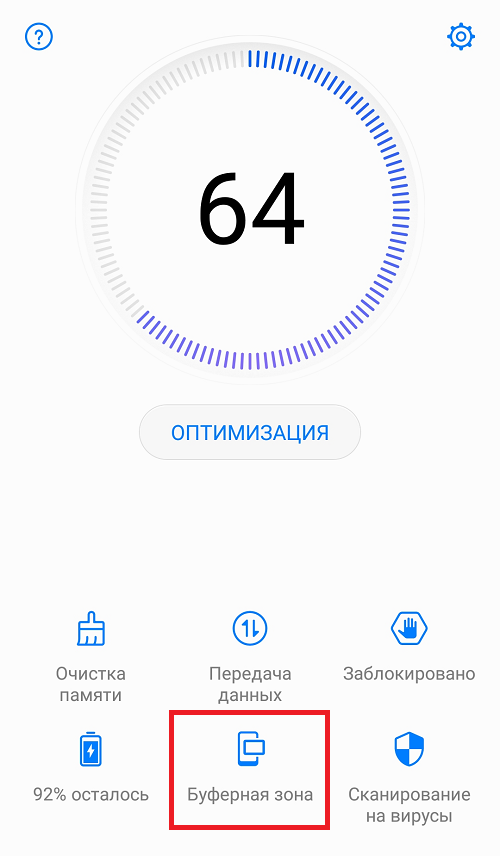
Видите список приложений, которые могут управлять буферной зоной. Как можно заметить, разрешение на это у них есть.
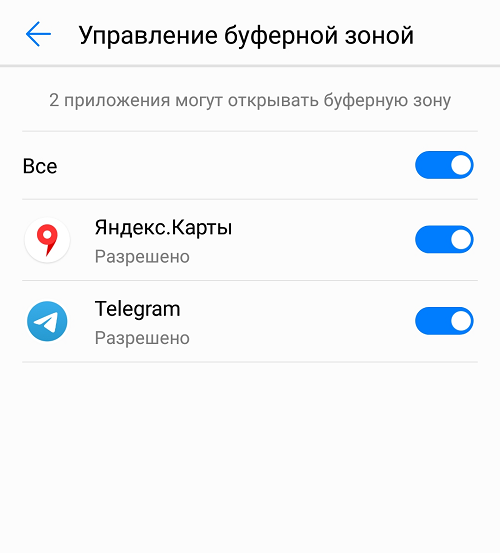
Если вы желаете запретить каким-либо приложениям открывать буферную зону, просто воспользуйтесь переключателем напротив нужного приложения. Или отключите все сразу.
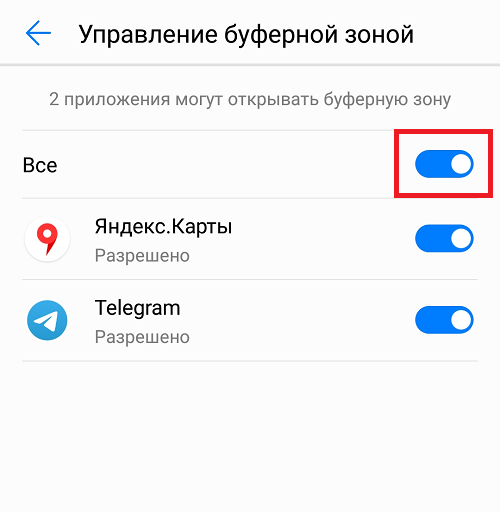
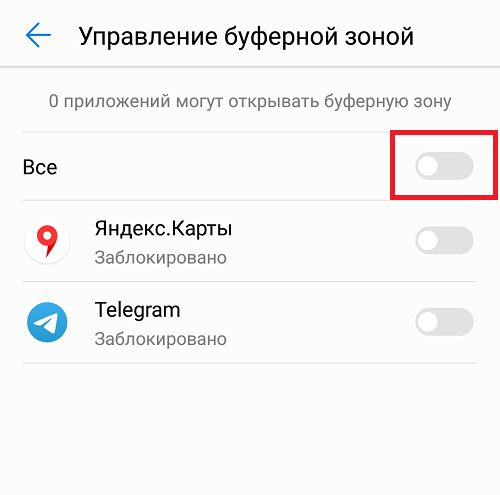
В таком случае 0 приложений смогут открыть буферную зону, то есть выводить на экран сообщений в буферной зоне.
Что такое буферная зона в телефоне Huawei? Представленным вопросом интересуются многие владельцы смартфонов на Андроид. Порой после запуска определенных программ выскакивает оповестительное окно, где приложение просит предоставить доступ к «Буферной зоне». Если пользователь откажет, то софт может не запустится либо будет функционировать с ошибками. Рассмотрим, что из себя представляет эта функция и зачем она нужна?
Буферная зона в телефоне Huawei (Honor) – это система уведомлений. То есть, главная задача заключается в демонстрации разных сообщений, включая рекламу, информационные оповещения, меню и т.д. Они появляются поверх приложений, независимо от того, сидите ли вы сейчас в мессенджере или играете.
Проблема буферной зоны состоит в неудобстве. Если взять в учет, что представленная строка находится и появляется в нижней части экрана, то иногда подобные уведомления могут помешать при использовании определенной программы. Например, при просмотре Гугл карт оповещение может перекрыть дополнительные кнопки для навигации.
Часто разработчики используют рассматриваемую зону в качестве рекламы. Но не все имеющиеся приложения в маркете Google Play требуют доступ к буферной зоне.
Некоторые создатели мобильного софта злоупотребляют своей аудиторией, из-за чего перебарщивают с количеством рекламы. Тогда полезно знать, как включить буферную зону для определенной программы в устройстве или, наоборот отключить.
В первую очередь требуется зайти в «Диспетчер приложений». Это самый оперативный вариант настроить рассматриваемую функцию:
- Найдите в приложении раздел – Буферная зона. Там же имеются данные о состоянии памяти, нажав кнопку «Оптимизация», она очистится.
- В следующем окне вы увидите список установленного софта на телефоне, которому необходим доступ к системе уведомлений.
- Отыщите нужную программу, которую вы бы хотели отключить.
- На против передвиньте ползунок.
После проделанных действий отключенное приложение не сможет использовать буферную зону и демонстрировать информацию.
Второй способ настроить буферную область – воспользоваться параметрами. Порядок действий:
- Зайдите в настройки и выберите вкладку «Приложения и уведомления».
- Выберите раздел с установленными программами.
- В списке найдите нужную и выберите «Параметры».
- Нажмите на опцию, отвечающую за наложение поверх окон.
- Можно закрывать настройки.
Если вы отключите ползунок на против «Наложение поверх…», то вместе с этим приостановится работа буферной зоны для выбранного приложения. Таким образом вы сможете отказаться от получения рекламных и информационных уведомлений, либо наоборот предоставить доступ определенному мессенджеру.
Иногда во время запуска программ установленных на смартфон можно увидеть сообщение о том, что для корректной работы приложения необходимо разрешить использование «Буферной зоны”, а в противном случае программа или вовсе не запускается или работает с некоторыми ограничениями. Что же такое буферная зона Хонор и для каких целей она используется приложениями?
Если не вдаваться в тонкости работы операционной системы Android, то буферная зона – это специальный невидимый слой расположенный поверх других приложений, на котором могут отображаться дополнительные элементы от всевозможных программ (меню, информационные окна, реклама, расширения интерфейса) и в некоторых случаях мешать нормальной работе других приложений (например, перекрывать собой какие-то кнопки навигации или текст в приложениях расположенных ниже).
В качестве примера использования буферной зоны можно привести панель управления от приложения Record Videos, которое предназначено для создания скриншотов и захвата видео с экрана мобильного устройства.
Данная панель является основой управления программы, но при желании можно работать и без неё (такое бывает не со всеми приложениями и для некоторых программ работа с буферной зоной действительно является критически важной).
Чтобы отключить панель управления не через меню самой программы, а с помощью настроек смартфона, необходимо выполнить ряд определенных действий.
Способ №1 – через «Диспетчер телефона”
Среди установленных программ ищем приложение «Диспетчер телефона” и запустив его нажимаем на пункт «Буферная зона”.
Откроется меню управления, где для каждого из установленных в смартфоне приложений можно включить или отключить разрешение на открытие буферной зоны.
Среди списка доступных программ ищем нужное приложение и, в зависимости от поставленной задачи, активируем или деактивируем переключатель. В нашем случае, если заблокировать доступ к буферной зоне, панель управления от программы Record Videos исчезнет с экрана мобильного устройства.
Способ №2 – через меню настроек
Еще один вариант выполнить то же самое действие – через меню настроек доступа конкретного приложения.
Для этого в настройках смартфона открываем раздел «Приложения и уведомления” и там нажимаем на пункт «Приложения”.
Отыскав нужную программу заходим в ее настройки и нажимаем на пункт «Наложение поверх других окон”.
Всё что осталось – деактивировать переключатель возле пункта «Наложение поверх других окон”.
Таким образом, «Буферная зона” и «Наложение поверх других окон” являются взаимозаменяемыми пунктами меню и при отключении одного автоматически отключается другой (и наоборот).
Смотрите также другие инструкции:
- Как убрать кнопки на Хонор
- Как поменять местами кнопки на Хонор
- Как включить жесты на Хонор





Добавить комментарий